Android开发环境的搭建
前言:
本例详细介绍如何在eclipse里搭建anroid开发环境。
首先,我们需要用到以下一些工具:


工具包博主已经上传百度云,附上百度云分享链接:
jdk1.8.0_91.rar 密码:ngpz
adt-bundle-windows-x86_64 密码:uosr
第一步(配置jdk环境变量):
我们将下载好的jdk压缩包进行解压,解压目录如下:

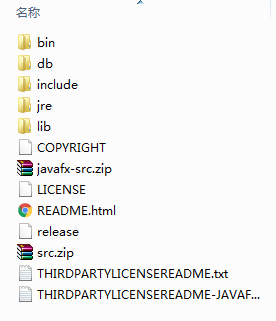
然后我们进入系统属性点进高级系统设置
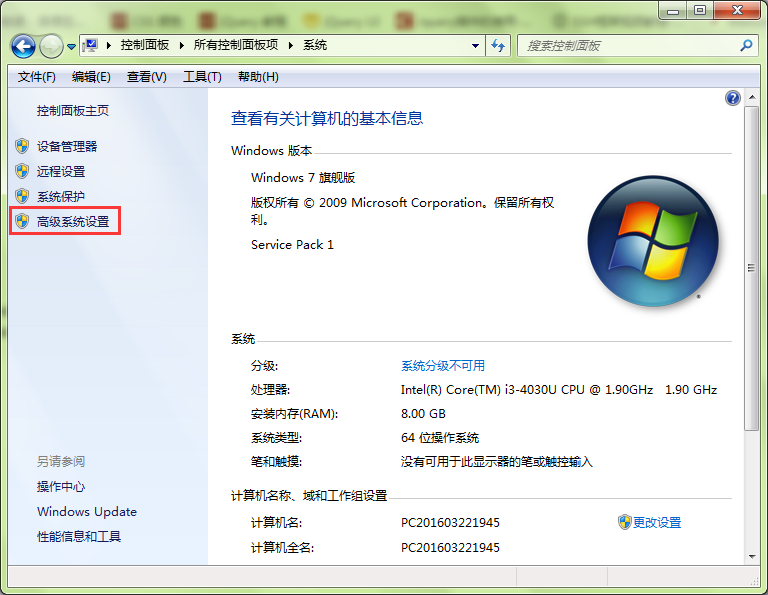
进入高级系统设置后然后我们进入环境变量:
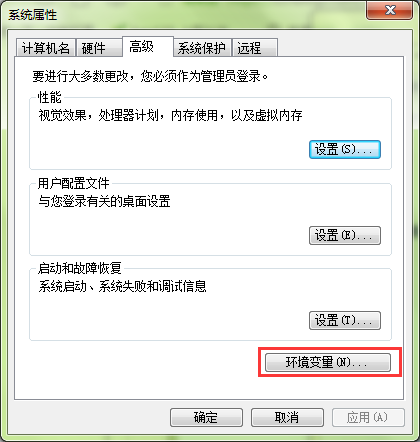
接下来我们就是配置我们的jdk环境变量:
1.拷贝jdk文件目录
D:\Java\jdk1.8.0_91
2.配置环境变量
JAVA_HOME=D:\Java\jdk1.8.0_91
CLASSPATH=.;%JAVA_HOME%\lib\dt.jar;%JAVA_HOME%\lib\tools.jar;%JAVA_HOME%\jre\lib\rt.jar
PATH=D:\Java\jdk1.8.0_91\bin;
3.校验
在dos命令里运行 java -version命令

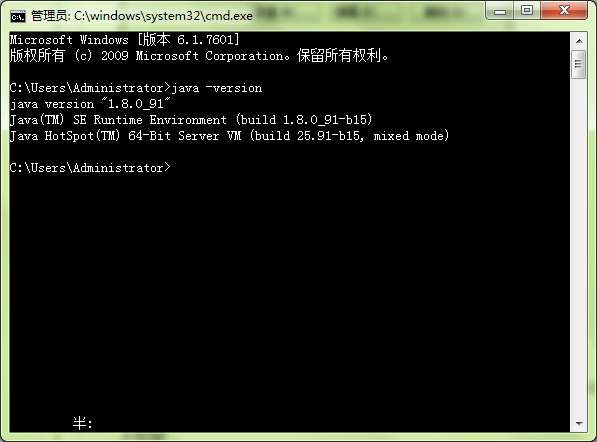
显示出来以上内容就说明我们jdk安装成功。
第二步(adt-bundle解压及ANDROID_HOME环境变量配置):
首先我们将下载好的adt-bundle进行解压:


接下来我们还需要配置ANDROID_HOME环境变量:
配置一个环境变量ANDROID_HOME=D:\Java\adt-bundle-windows-x86_64-20140702\sdk (注:adt-bundle文件夹下的sdk文件夹路径)

配置好了后直接运行D:\Java\adt-bundle-windows-x86_64-20140702\eclipse文件夹里的eclipse.exe,
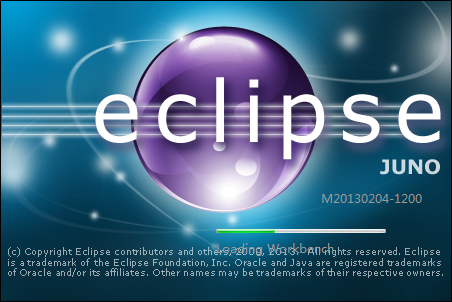
我们就成功的打开了eclipse开发工具
第三步(创建android项目):
接下来就创建一个android项目
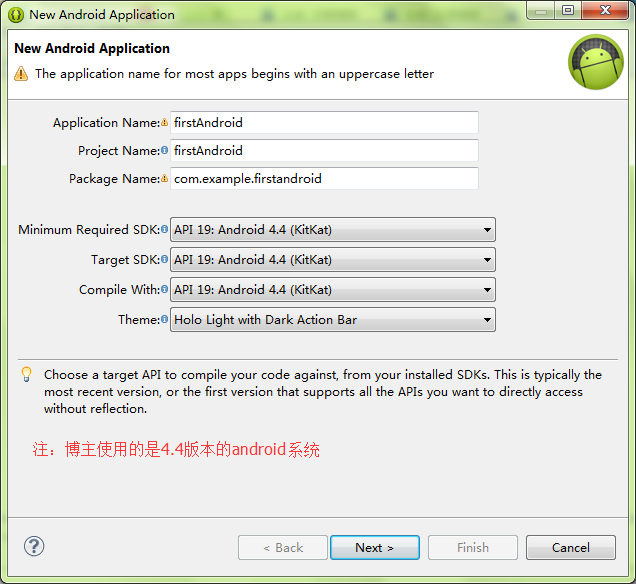
后面就一直按照默认的,然后点Finish 完成项目创建。
打开项目目录有很多文件,这里我就不一一讲解,说几个比较常用的:

| Android项目的目录结构 | |
| Activity | 应用被打开时显示的界面 |
| src | 项目代码 |
| R.java | 项目中所有资源文件的资源id |
| Android.jar | Android的jar包,导入此包方可使用Android的api |
| libs | 导入第三方jar包 |
| assets | 存放资源文件,比方说mp3、视频文件 |
| bin | 存放编译打包后的文件 |
| res | 存放资源文件,存放在此文件夹下的所有资源文件都会生成资源id |
| drawable | 存放图片资源 |
| layout | 存放布局文件,把布局文件通过资源id指定给activity,界面就会显示出该布局文件定义的布局 |
| menu | 定义菜单的样式 |
| String.xml | 存放字符串资源,每个资源都会有一个资源id |
我们就打开layout布局文件下的activity_main.xml文件

我们可以清楚的看见我们的程序上已经显示出了一段hello world!,接下来就来运行看看。
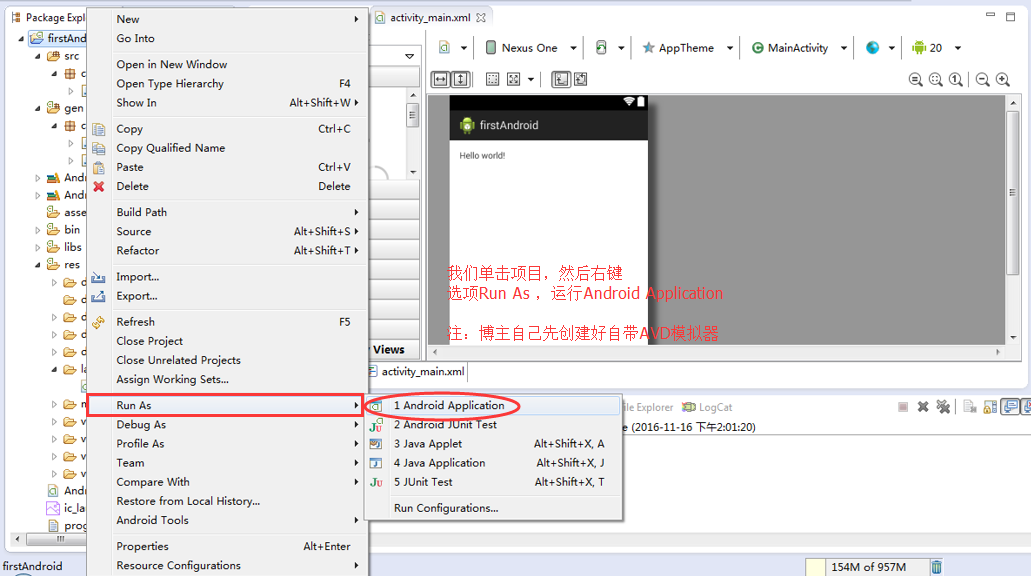

运行后我们可以清楚的看见我们的模拟器上已经显示出了一段holloe world!
我们的第一个android小项目就成功了。



